Epson Stylus Office BX320FW: Copying/Scanning Копирование/Сканирование Копіювання/Cканування / /
Copying/Scanning Копирование/Сканирование Копіювання/Cканування / /: Epson Stylus Office BX320FW
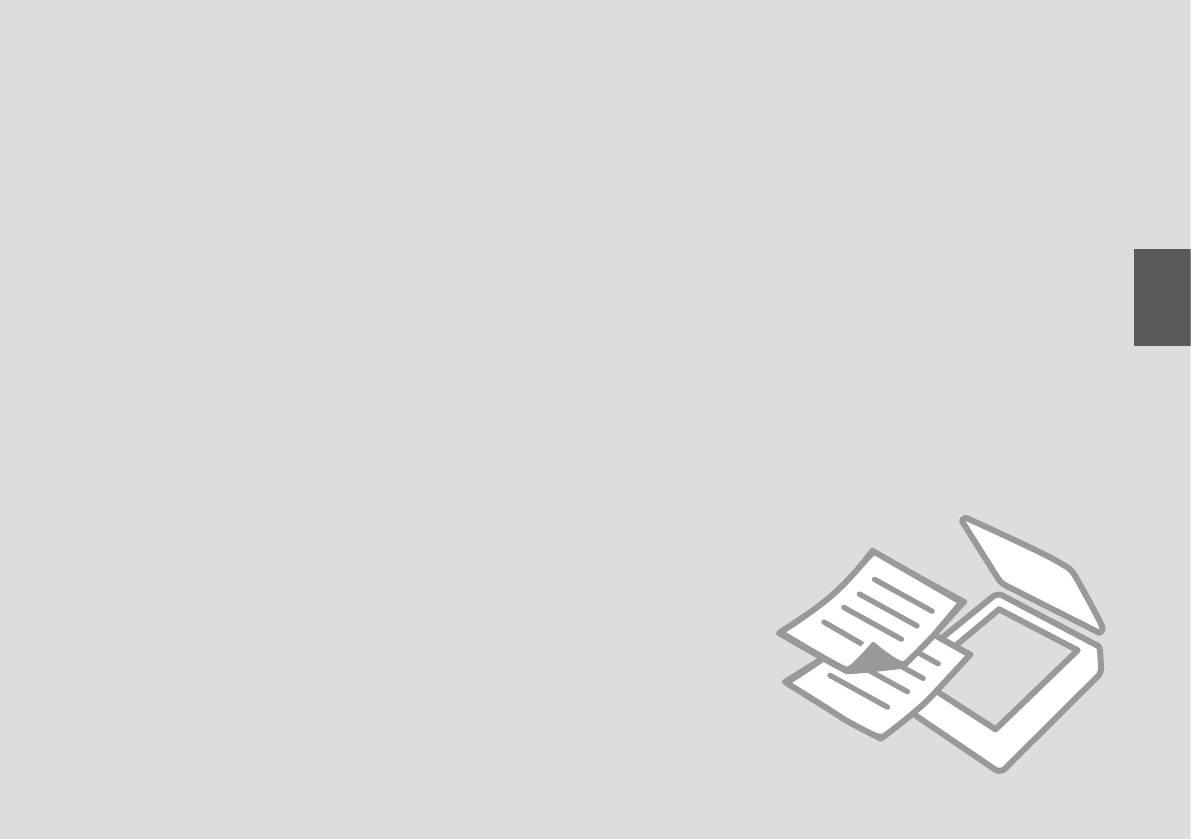
Copying/Scanning
Копирование/Сканирование
Копіювання/Cканування
/
/
31
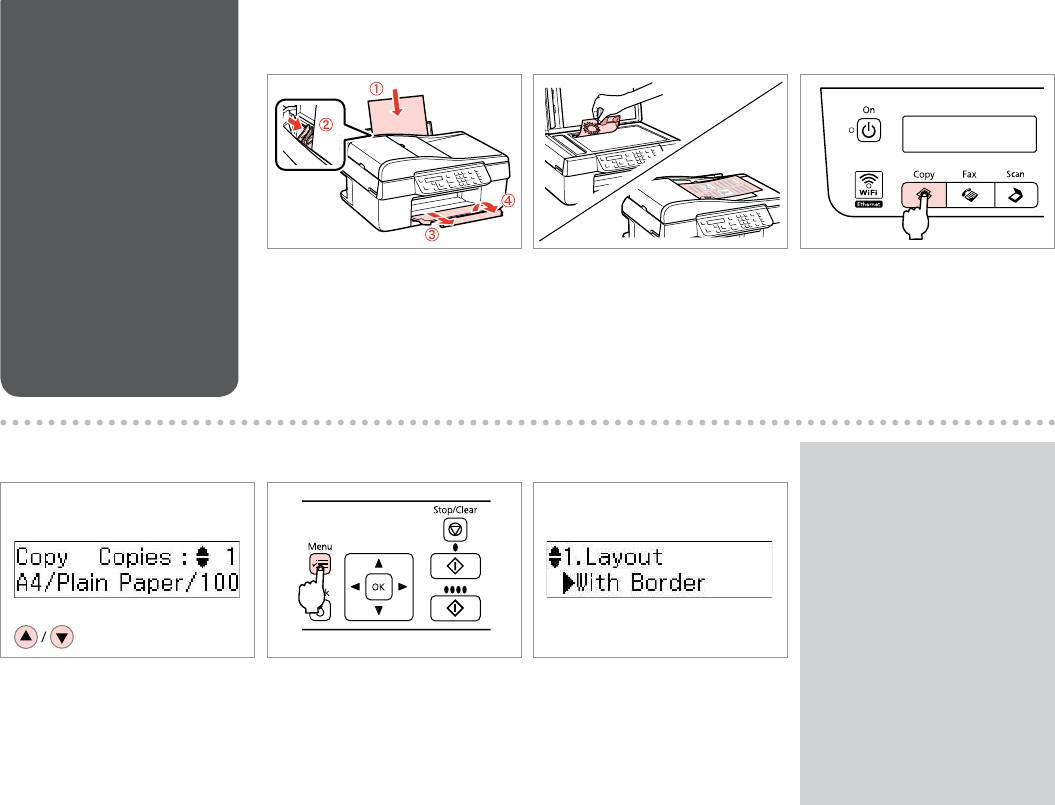
Copying Photos
A R & 24 B R & 26 C
or Documents
Копирование
фотографий
и документов
Копіювання
фотографій
чи документів
Load paper.
Place original horizontally.
Enter the Copy mode.
Загрузите бумагу.
Расположите оригинал
Переключитесь в режим
горизонтально.
Копирование.
Завантажте папір.
Розмістіть оригінал горизонтально.
Увійдіть у режим Копія.
.
.
.
.
.
. Copy
D E
F
R & 36
Q
Make sure you set the Paper Size
and Paper Type.
Не забудьте установить Размер
бумаги и Тип бумаги.
Обов'язково вкажіть Розмір
паперу та Тип паперу.
.
Paper Type Paper Size
Set the number of copies.
Enter the copy setting menu.
Select the appropriate copy settings.
.
Укажите количество копий.
Откройте меню параметров
Выберите подходящие параметры
копирования.
копирования.
Укажіть кількість копій.
Увійдіть у меню настройок
Виберіть відповідні параметри
.
копіювання.
копіювання.
.
.
.
32
.
.
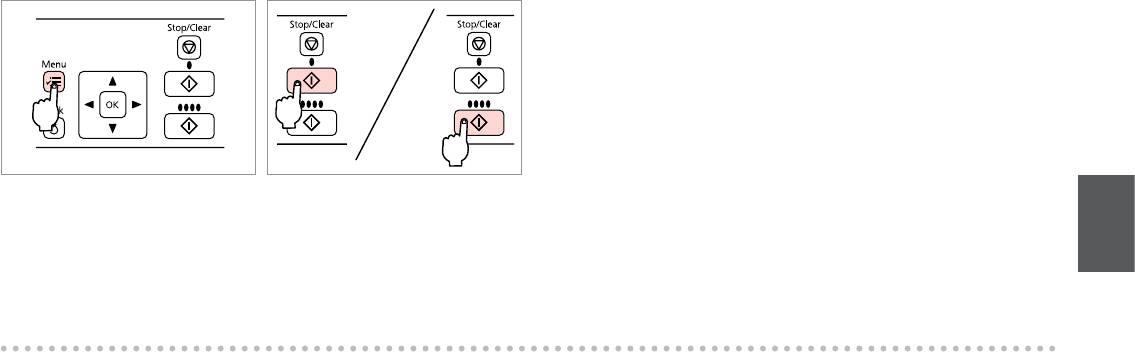
G
H
Finish the settings.
Start copying.
Завершите настройку.
Начните копирование.
Закінчіть настройки.
Почніть копіювання.
.
.
.
.
33
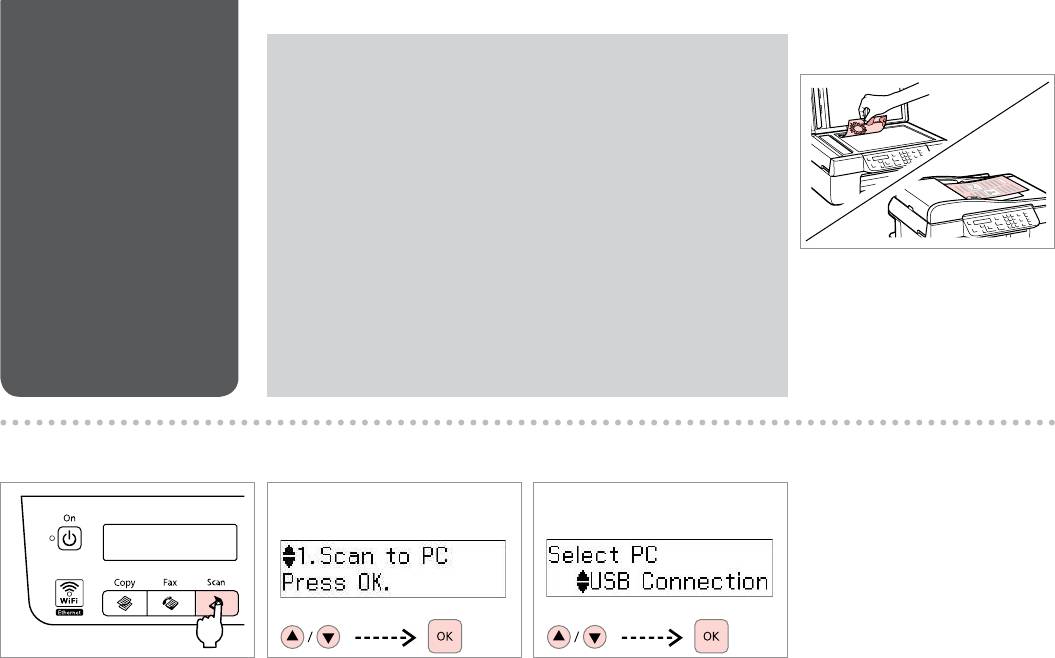
Scanning
Q
A
to a Computer
Make sure you have installed software for this printer on your computer
and connected following the instructions on the Start Here poster.
Сканирование
Убедитесь, что на компьютере установлено программное обеспечение
в компьютер
принтера, подключенного в соответствии с инструкциями плаката
Установка.
Сканування
Переконайтеся, що на комп'ютері встановлено програмне
на комп'ютер
забезпечення для принтера і його підключено відповідно до інструкцій
у розділі Встановлення.
.
Place face down horizontally.
Расположите оригинал горизон-
тально лицевой стороной вниз.
.
Розмістіть горизонтально лицьовим
боком вниз.
.
.
B
C
D
Select the Scan mode.
Select an item.
Select your PC.
Выберите режим Cканирование.
Выберите соответствующий пункт.
Выберите свой ПК.
Виберіть режим Cканування.
Виберіть потрібний пункт.
Виберіть свій ПК.
.
.
.
.
.
.
34
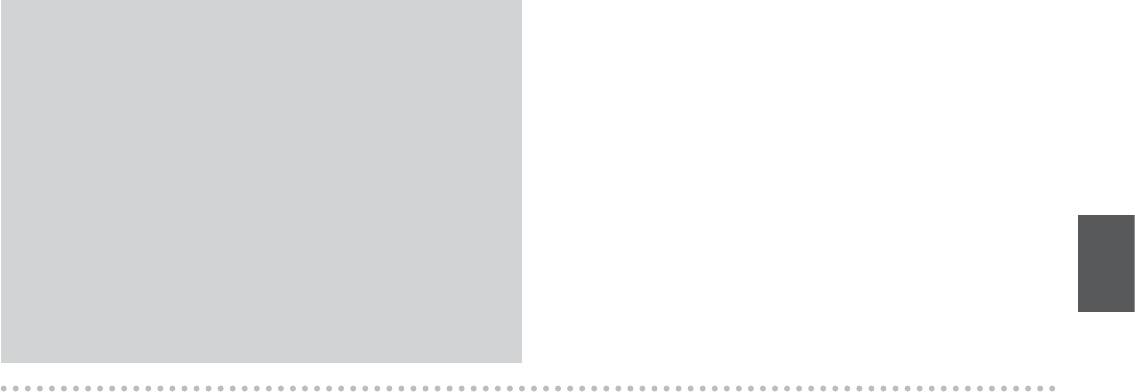
Q
After step D, your computer’s scanning software automatically starts
scanning. For details on the following steps, see the online User’s Guide.
После выполнения шага D программное обеспечение автоматически
запустит процесс сканирования. Сведения о выполнении следующих
шагов см. в интерактивном документе Руководство пользователя.
Після кроку D програмне забезпечення для сканування на вашому
комп'ютері автоматично розпочне сканування. Для отримання
докладнішої інформації про наступні кроки, див. онлайновий посібник
користувача Посібник користувача.
D
. .
. ,D
.
35
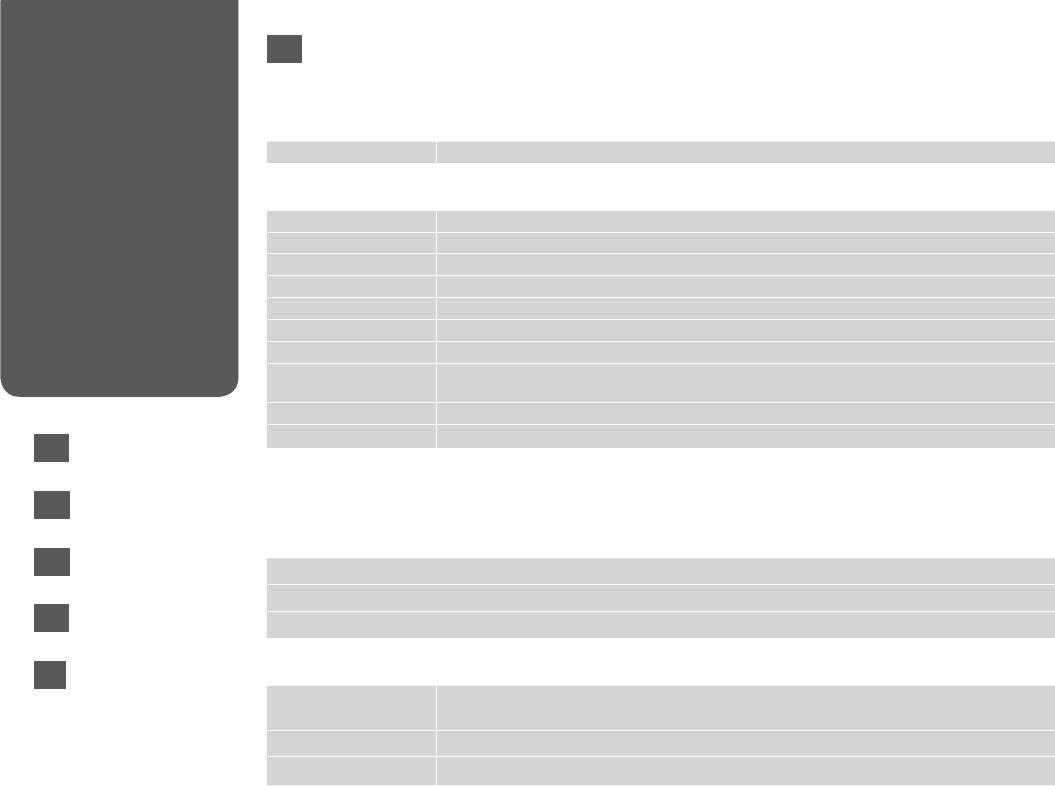
Copy/Scan Menu List
EN
Копирование/
Press x again to finish setting.
Сканирование –
r Copy mode
список параметров
Copies 1 to 99
Копія/Сканування –
список меню
x Copy settings menu
Layout With Border, Borderless *¹
/
Reduce/Enlarge Actual Size, Auto Fit Page, Custom
Paper Size A4, 10 × 15 cm, 13 × 18 cm
Paper Type Plain Paper, Matte, Prem. Glossy, Ultra Glossy, Glossy, Photo Paper
Copy/Scan
Quality Draft, Standard Quality, Best
Copy Density -4 to +4
Expansion *² Standard, Medium, Minimum
Restore Default Settings Reset Fax Send/Receive Settings, Reset Fax Data Settings, Reset Network Settings, Reset All except
Network & Fax Settings, Reset All Settings
Network Settings See your online Network Guide for details.
Maintenance
R & 83
EN
R & 36
*1 Your image is slightly enlarged and cropped to fill the sheet of paper. Print quality may decline in the top and bottom areas of the
printout, or the area may be smeared when printing.
*2 Select the amount the image is expanded when printing Borderless photos.
RU
R & 37
u Scan mode
UK
R & 38
Scan to PC
Scan to PDF
AR
R & 39
Scan to Email
x Scan settings menu
FA
R & 40
Restore Default Settings Reset Fax Send/Receive Settings, Reset Fax Data Settings, Reset Network Settings, Reset All except
Network & Fax Settings, Reset All Settings
Network Settings See your online Network Guide for details.
Maintenance
R & 83
36
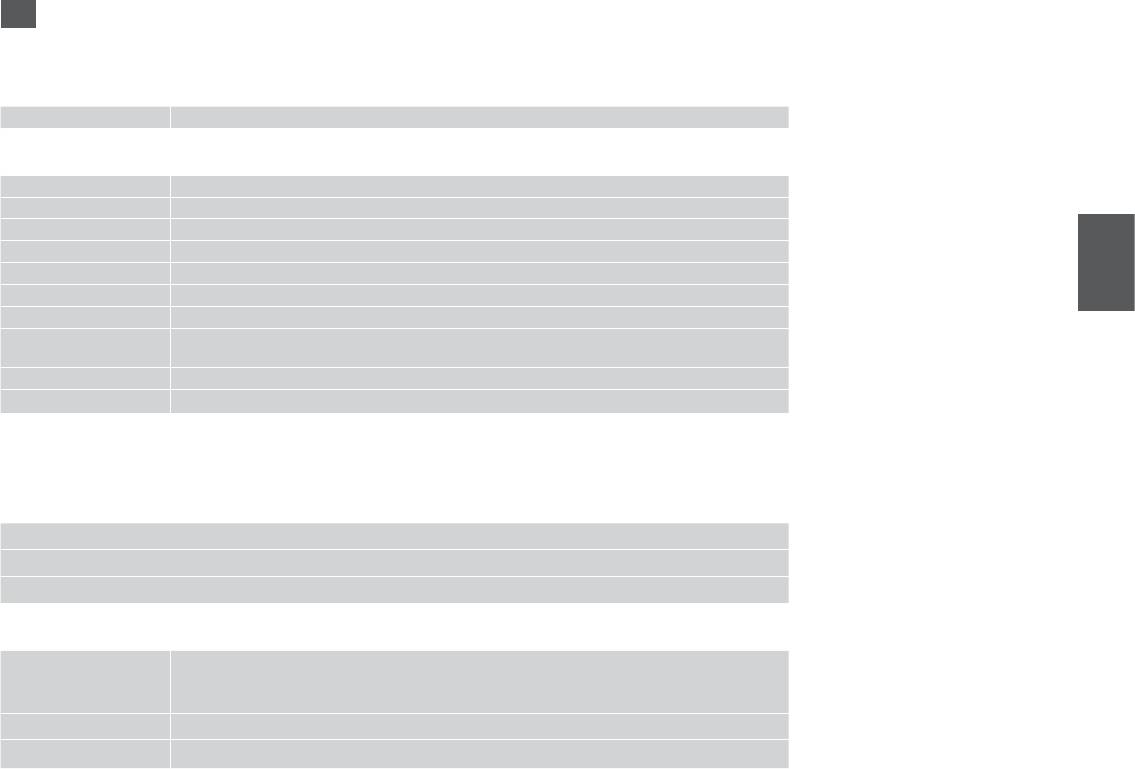
RU
Нажмите еще раз x для завершения настройки.
r Режим Копирование
Копии От 1 до 99
x Параметры меню Копирование
Макет С полями, Без полей *¹
Уменьшить/Увеличить Реальный, Автоподгон, Пользовательский
Размер бумаги A4, 10 × 15 см, 13 × 18 см
Тип бумаги Простая бумага, Матовая, Prem.Glossy, Ultra Glossy, Глянцевая, Фотобумага
Качество Черновик, Стандартный, Наилучшее
Плотность копирования От -4 до +4
Расширение *² Стандартное, Средн., Мин.
Восст-е заводск. настроек Сброс настроек отправки/получения факса, Сбросить настройки данных факса, Сбросьте сетевые
настройки, Сбросить все, за исключением сетевых настроек и настроек факса, Сброс всех настроек
Настройки сети Подробную информацию см. в интерактивном документе Руководство по работе в сети.
Обслуживание
R & 83
*1 Изображение будет немного увеличено и обрезано для подгонки под размер бумаги. Качество печати может ухудшиться в
верхней и нижней областях напечатанной копии, или область может смазаться при печати.
*2 Выберите значение расширения изображения при печати фотографий без полей.
u Режим Сканирование
Сканировать на ПК
Сканировать для PDF
Сканировать в электронную почту
x Параметры меню сканирования
Восст-е заводск.
Сброс настроек отправки/получения факса, Сбросить настройки данных факса, Сбросьте сетевые
настроек
настройки, Сбросить все, за исключением сетевых настроек и настроек факса, Сброс всех
настроек
Настройки сети Подробную информацию см. в интерактивном документе Руководство по работе в сети.
Обслуживание
R & 83
37

UK
Щоб завершити налаштування, ще раз натисніть x.
rРежим Копія
Копії Від 1 до 99
x Меню настройок Копія
Розташування З полями, Без полів *¹
Зменшення/Збільшення Дійсний, Автовирівнювання сторінки, Настроюваний
Розмір паперу A4, 10 × 15 см, 13 × 18 см
Тип паперу Звичайний папір, Матовий, Високоякісний глянцевий папір, Ультра-глянцевий, Глянцевий,
Фотопапір
Якість Чернетка, Звичайна якість, Найкраща
Оптична густина копії Від -4 до +4
Розтягнення *² Звичайна, Середня, Мінімальна
Відновити настройки за
Скинути настройки надсилання/отримання факсу, Скинути всі настройки даних факсу, Скиньте
промовчанням
параметри мережі, Скиньте все, за винятком параметрів мережі та факсу, Скинути всі настройки
Параметри мережі Для докладнішої інформації див. Посібник по роботі в мережі.
Обслуговування
R & 84
*1 Зображення трохи збільшується й обрізується відповідно до розміру сторінки. Якість друку у верхній і нижній частині
відбитка може погіршуватись, або ж ця область може змазуватися.
*2 Виберіть ступінь розширення зображення для друку фотографій без полів.
u Режим сканування
Сканувати на ПК
Сканувати у PDF-формат
Сканувати в електронну пошту
x Меню настройок сканування
Відновити настройки за
Скинути настройки надсилання/отримання факсу, Скинути всі настройки даних факсу, Скиньте
промовчанням
параметри мережі, Скиньте все, за винятком параметрів мережі та факсу, Скинути всі настройки
Параметри мережі Для докладнішої інформації див. Посібник по роботі в мережі.
Обслуговування
R & 83
38
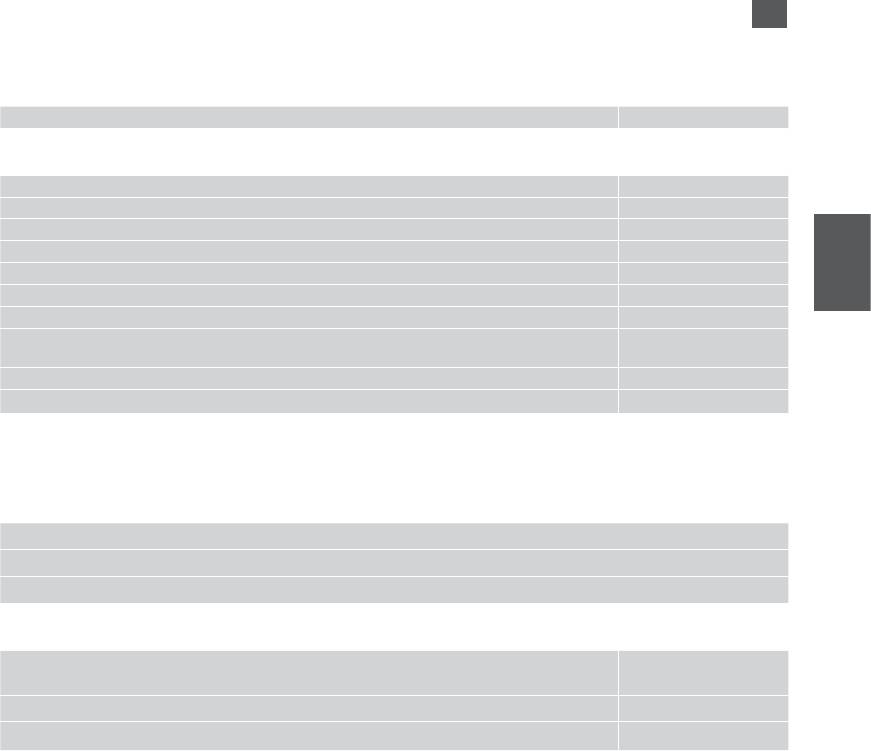
AR
. x
r
99 1
x
¹* ,
/ , ,
13 × 18 , 10 × 15 ,A4
, , , , ,
, ,
+4 4-
²* , ,
, , ,/
,
.
R & 84
. . 1*
.(
) Borderless 2*
u
PDF
x
, , ,/
,
.
R & 83
39
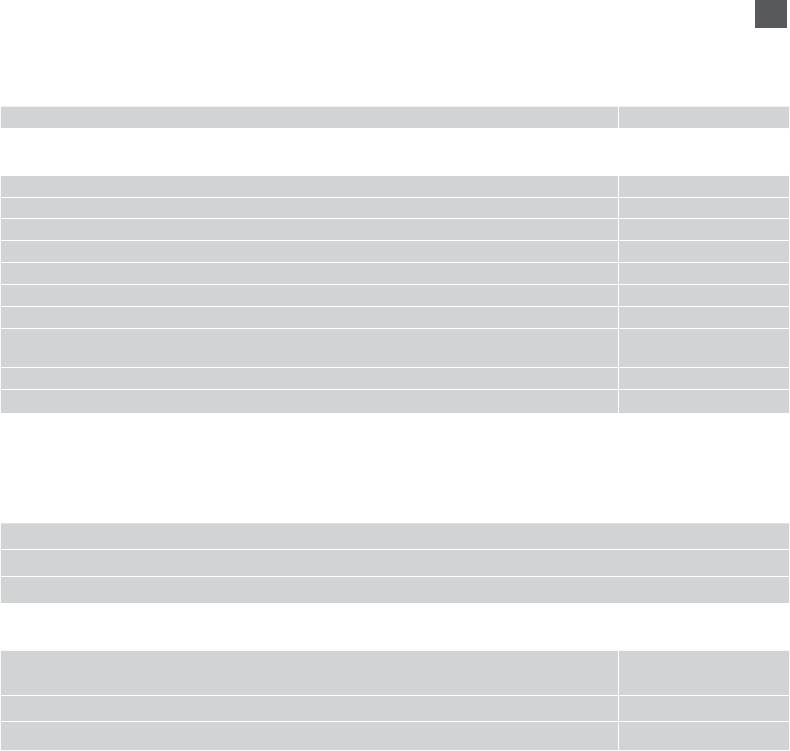
FA
. x
Copy r
Copies99 1
Copy x
LayoutWith Border, Borderless *¹
Reduce/EnlargeActual Size, Auto Fit Page, Custom
Paper SizeA4, 10 × 15 cm, 13 × 18 cm
Paper TypePlain Paper, Matte, Prem. Glossy, Ultra Glossy, Glossy, Photo Paper
QualityDraft, Standard Quality, Best
Copy Density+4 4-
Expansion *²Standard, Medium, Minimum
Restore Default Settings Reset Fax Send/Receive Settings, Reset Fax Data Settings, Reset Network Settings, Reset All except
Network & Fax Settings, Reset All Settings
Network Settings.
R & 83
Maintenance
. 1*
.
. 2*
u
Scan to PC
Scan to PDF
Scan to Email
x
Restore Default Settings Reset Fax Send/Receive Settings, Reset Fax Data Settings, Reset Network Settings, Reset All except
Network & Fax Settings, Reset All Settings
Network Settings.
R & 83
Maintenance
40
Оглавление
- Handling Paper and Originals Обращение с бумагой и оригиналами Робота з папером та документами
- Copying/Scanning Копирование/Сканирование Копіювання/Cканування / /
- Faxing Факс Факс /
- Maintenance Menu Меню Обслуживание Меню Сервіс
- Solving Problems Устранение проблем Вирішення проблем






